- Udostępnij na Facebook
- Tweet
- 0

Dowiedz się, jak zainstalować Google Chrome na Ubuntu, Linux Mint i innych dystrybucjach Linuksa w tym łatwym do naśladowania przewodniku.
Po co ten poradnik? Cóż, Chrome nie jest domyślnie preinstalowany na Ubuntu., I nie można zainstalować Chrome na Ubuntu z aplikacji Ubuntu oprogramowania lub z Chrome PPA (oficjalne lub inne).
ale nie panikuj.
pobieranie Google Chrome dla Linuksa zajmuje kilka sekund. A kiedy już masz, możesz użyć Instalatora, aby zainstalować Chrome na Ubuntu 18.04 LTS, Ubuntu 20.04 LTS lub nowszym.
a jeśli chcesz zainstalować Chrome na Linux Mint, elementary OS, Zorin OS lub innej dystrybucji Linuksa opartej na Ubuntu? Cóż, możesz to zrobić w ten sam sposób – pamiętaj tylko, że zrzuty ekranu, które zamieściliśmy poniżej, dotyczą Ubuntu. Twój system może się różnić.,
instalacja Chrome w Ubuntu
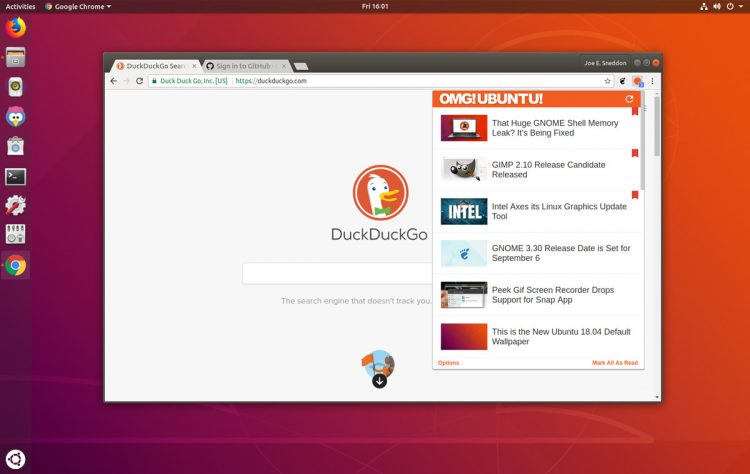
aby zainstalować Chrome na Ubuntu 18.04 LTS i nowsze musisz najpierw pobrać oficjalny instalator Chrome Linux. Mozilla Firefox) na oficjalnej stronie pobierania Google Chrome:
odwiedź stronę 'Google Chrome'
następnie wybierz „64-bit .deb ” opcja pobierania pakietu.,
następnie naciśnij przycisk „Akceptuj i Zainstaluj”, aby wyrazić zgodę na Warunki korzystania z usługi Google Chrome.
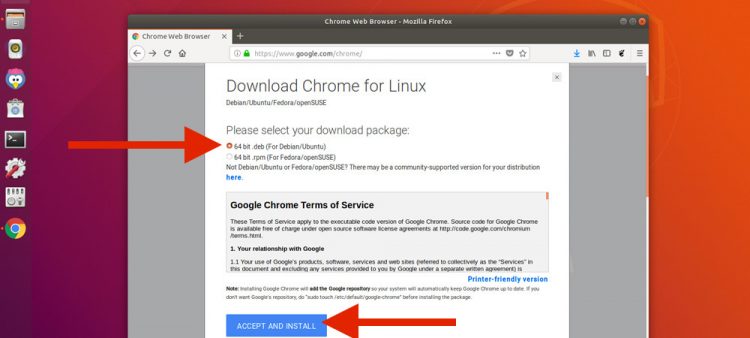
rozpocznie się pobieranie Chrome Linux. A jeśli nie, lub chcesz całkowicie wykonać powyższy krok, możesz pobrać Google Chrome Dla Ubuntu za pomocą tego linku:
pobierz Google Chrome Dla Ubuntu (64-bit)
Zobacz okienko z pytaniem „co Firefox powinien zrobić z tym plikiem?”? Zaznacz opcję „Zapisz plik”, a następnie „OK”.
pobieranie Chrome powinno się rozpocząć., Pamiętaj, aby zapisać Instalator w miejscu łatwo dostępnym (domyślnie zostanie on zapisany w folderze „Pobrane” twojego komputera):

Po zakończeniu pobierania użyj menedżera plików, aby otworzyć folder pobranych plików (lub lokalizacji wybranej w poprzednim kroku).
Kliknij dwukrotnie ikonę pakietu instalatora .deb w menedżerze plików (jak pokazano poniżej), aby rozpocząć proces instalacji.,
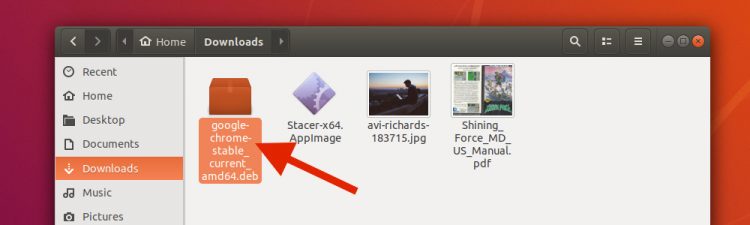
aplikacja oprogramowania zostanie otwarta.
kliknij przycisk”Zainstaluj”:
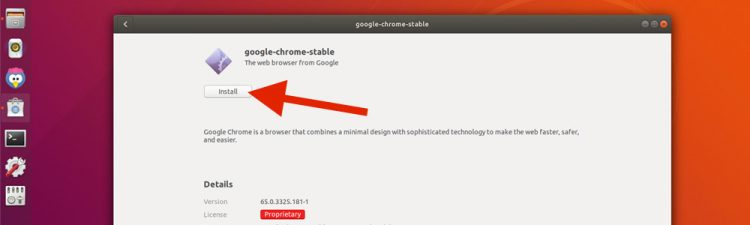
wprowadź hasło użytkownika po wyświetleniu monitu:
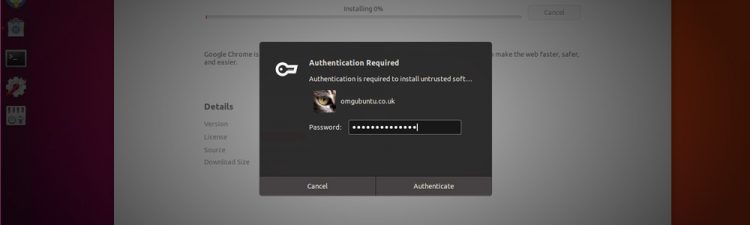
pasek postępu informuje o zakończeniu instalacji przeglądarki.
a gdy już to zrobisz, możesz zacząć używać Chrome ' a!,
wyszukaj „Chrome” w siatce aplikacji (lub używając preferowanego programu uruchamiającego aplikacje Linuksa), aby rozpocząć przeglądanie Internetu.
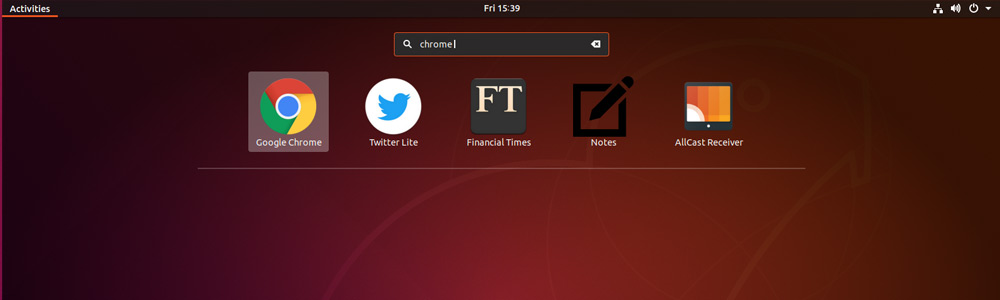
zainstaluj Chrome z linii poleceń
Możesz również zainstalować Google Chrome w Ubuntu za pomocą terminala.,
Krok 1: Otwórz aplikację Terminal i uruchom to polecenie:
wget https://dl.google.com/linux/direct/google-chrome-stable_current_amd64.deb
Krok 2: Uruchom to polecenie, aby zainstalować Chrome za pomocą instalatora offline:
sudo dpkg -i google-chrome-stable_current_amd64.deb
Jeśli zobaczysz błędy dotyczące brakujących zależności, możesz wymusić instalację brakujących pakietów, uruchamiając polecenie:
sudo apt -f install
krok 3: Uruchom aplikację i zacznij z niej korzystać.
Skonfiguruj Chrome dla najlepszego doświadczenia
przy pierwszym uruchomieniu Chrome na dowolnej dystrybucji Linuksa zapyta, czy chcesz „uczynić Google Chrome domyślną przeglądarką”., Jeśli chcesz to zrobić (co oznacza, że wszelkie linki, które klikasz w innych aplikacjach, otwierają nową kartę w Chrome), zaznacz pole wyboru.
Możesz również wybrać opcję „Automatyczne wysyłanie statystyk użytkowania i raportów o awariach do Google”. To zależy od ciebie, czy chcesz to włączyć, czy nie, ale dzięki temu twórcy Chrome wiedzą, co nie działa, aby mogli to naprawić.,
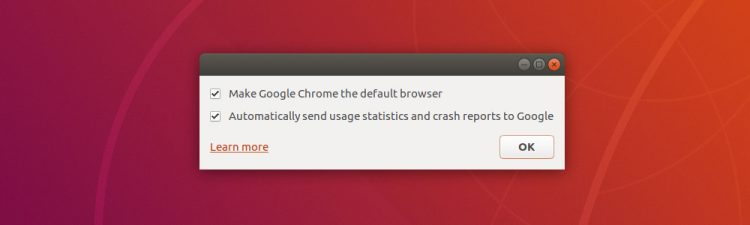
przy pierwszym użyciu Chrome zobaczysz (w większości puste) okno przeglądarki witające cię w przeglądarce i pytające, czy chcesz się zalogować.
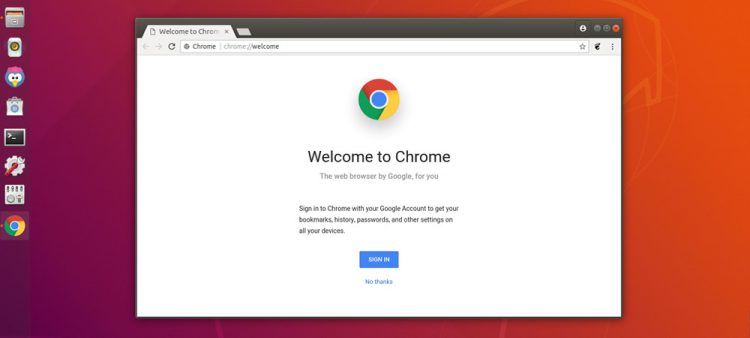
Zaloguj się za pomocą dowolnego ważnego konta Google (np. Twojego Gmaila), aby synchronizować zakładki, hasła i rozszerzenia Chrome między wszystkimi urządzeniami używanymi w przeglądarce, w tym telefonem komórkowym!,
Bądź na bieżąco
Po zainstalowaniu Google Chrome na Ubuntu (lub podobnej dystrybucji Linuksa) oficjalne repozytorium Google zostanie dodane do Twojego systemu. Pozwala to na automatyczne instalowanie przyszłych aktualizacji Google Chrome, gdy są one wydawane za pomocą narzędzia do aktualizacji oprogramowania lub preferowanego menedżera pakietów wiersza poleceń.
nie ma 32-bitowego Chrome ' a dla Linuksa
Google w 2016 roku zainstalowało Chrome dla 32-bitowego Ubuntu. Oznacza to, że nie można zainstalować Google Chrome na 32-bitowych systemach Ubuntu, ponieważ Google Chrome dla Linuksa jest dostępny tylko dla Systemów 64-bitowych.,
Jeśli napotkasz błąd zgodności po wykonaniu tego samouczka, prawdopodobnie używasz systemu 32-bitowego.
nie masz pecha, możesz zainstalować Chromium na Ubuntu. Jest to wersja Open-source Chrome i jest dostępny z oprogramowania Ubuntu (lub równoważnej) aplikacji.
Po prostu wyszukaj „Chromium” (minus znaki cudzysłowu) lub naciśnij ten przycisk:
Zainstaluj Chromium na Ubuntu
Odinstaluj Chrome z Ubuntu
jeśli wypróbujesz przeglądarkę i zdecydujesz, że nie jest dla ciebie, możesz odinstalować Chrome na ubuntu tak łatwo, jak go zainstalowałeś.,
Otwórz nowe okno terminala i uruchom:
sudo apt remove google-chrome
usuwanie jest szybkie, ale niektóre pliki konfiguracyjne mogą zostać pozostawione w systemie. Jeśli chcesz je wyczyścić, musisz je usunąć ręcznie lub użyć narzędzia takiego jak Bleachbit.
H / T
- Udostępnij na Facebook
- Tweet